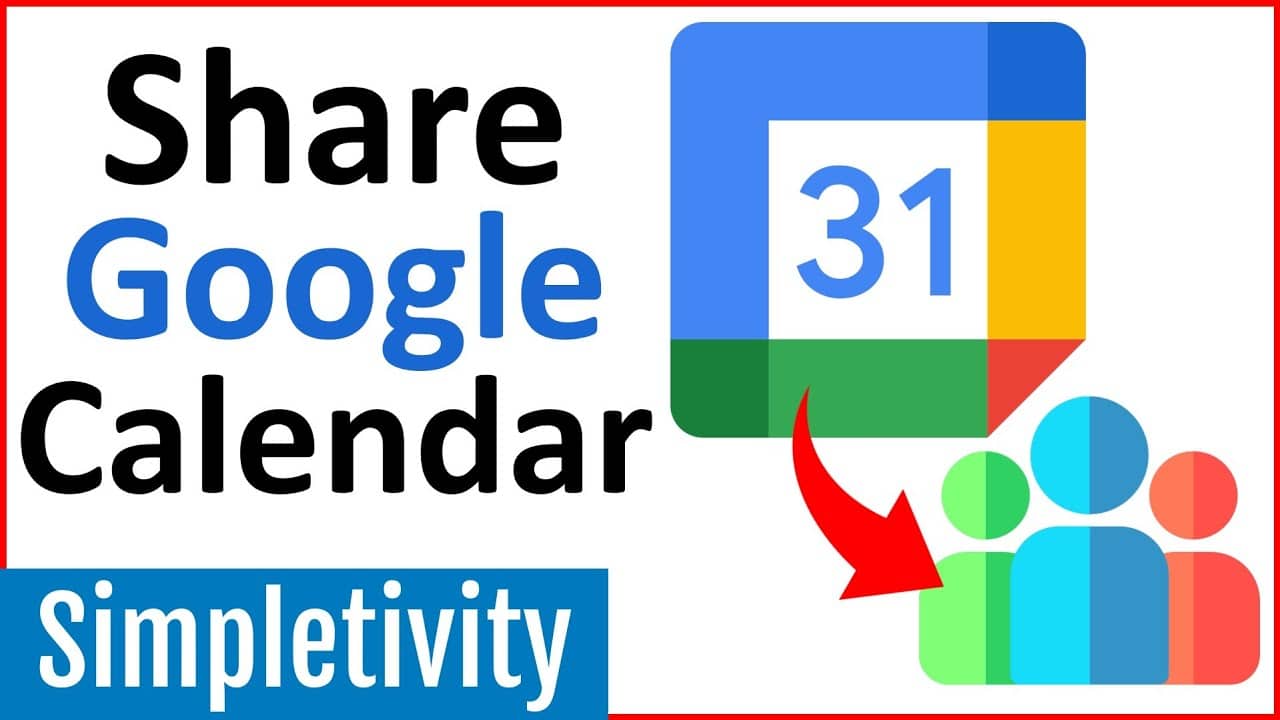140
Per condividere il vostro calendario Google, avete a disposizione uno strumento efficace all’interno dell’applicazione
Condividere Google Calendar pubblicamente
Se volete condividere un calendario Google, utilizzate l’applicazione del browser. Non è possibile condividere calendari tramite l’applicazione.
- Aprite l’applicazione web di Google Calendar e andate alla voce di menu “I miei calendari”. Si trova sul lato sinistro dello schermo. Selezionate il calendario che desiderate condividere
- Cliccate sui tre puntini dietro il nome del calendario. Quindi selezionare “Impostazioni e condivisione” dal menu.
- Cercate l’opzione Autorizzazioni di accesso agli appuntamenti nelle opzioni di personalizzazione del calendario. Spuntate la casella accanto a Condividi pubblicamente. Il calendario è ora condiviso
- Attenzione: se si attiva questa opzione, l’agenda verrà visualizzata da tutti gli utenti di Google. Può essere trovato anche tramite la ricerca Google.
Condividi il calendario di Google con persone selezionate
In alternativa, è possibile aggiungere singoli contatti per consentire loro di accedere al calendario di Google.
- Cliccate su “Condividi con persone specifiche” nel menu a sinistra per aggiungere i contatti. In alternativa, scorrete fino a questo punto della pagina delle impostazioni del calendario.
- Usare il pulsante “Aggiungi persone” per inserire gli indirizzi e-mail delle persone interessate. Il calendario verrà quindi condiviso con loro.
- È possibile inserire più indirizzi e-mail in successione. È anche possibile selezionare e aggiungere contatti dalla propria rubrica tramite suggerimento. Le informazioni vengono salvate automaticamente.
La condivisione del calendario di gruppo di Google in dettaglio
È anche possibile creare un calendario di gruppo con Google Calendar e poi condividerlo. In questo modo gli appuntamenti vengono visualizzati solo da un gruppo specifico.
- Dopo aver creato il calendario di gruppo, andate anche alla “Selezione calendario” all’interno dell’applicazione. Lì troverete il calendario di gruppo
- Come per gli altri calendari, è possibile condividerlo tramite “Impostazioni e condivisione”. Sono disponibili altre opzioni per la gestione del calendario di gruppo
- Con “Tutti nella mia organizzazione”, l’agenda virtuale viene condivisa automaticamente con l’intero gruppo. È necessario attivare questa opzione nella sezione Autorizzazioni di accesso. I membri del gruppo possono poi iscriversi
- Potete anche aggiungere manualmente singoli contatti o gruppi più piccoli utilizzando l’opzione “Una persona o un gruppo specifico”. A tal fine, è sufficiente disporre degli indirizzi e-mail dei contatti
- La condivisione avviene dopo aver cliccato su “Invia”. Il calendario di gruppo è ora condiviso.